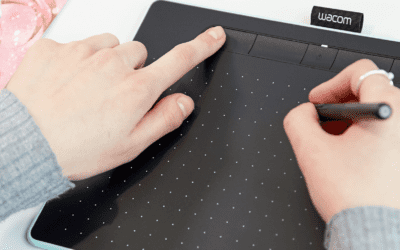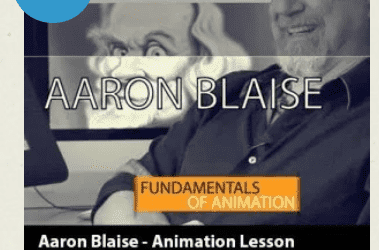En Wacom trabajamos a menudo con Corel® y hemos pensado que podemos compartir contigo algunas buenas prácticas que quizá no conozcas.
Para principiantes y aficionados, ofrecemos Corel® Painter® Essentials™ 6 en un paquete con nuestra nueva pen tablet Wacom Intuos. Tienes a tu disposición una amplia variedad de estilos de pintura, los galardonados pinceles Natural-Media® y efectos fotográficos para crear un auténtico aspecto pintado a mano.

Multitáctil
Corel Painter® permite trabajar con gestos para desplazar, girar y ampliar el lienzo simultáneamente cuando activas la función multitáctil para tu pen tablet Intuos Pro y Painter®.
Prueba esto:
Activa la entrada táctil en las propiedades de tu pen tablet. Ahora puedes girar y mover el lienzo al mismo tiempo moviendo dos dedos en un movimiento circular mientras los deslizas simultáneamente por la pen tablet. También puedes girar y hacer zoom moviendo dos dedos en un movimiento circular mientras los juntas o separas simultáneamente. Sólo tienes que pulsar dos veces para restablecer el lienzo.


Rastreo de cepillos
Cuando dibujas con medios tradicionales, la cantidad de presión que ejerces con una herramienta determina la densidad y la anchura de tus trazos. Utilizar una pen tablet Wacom con Corel Painter® te proporciona el mismo tipo de control.
Como cada artista utiliza una fuerza o unos niveles de presión diferentes en un trazo, puedes ajustar Painter® para que coincida con la fuerza de tu trazo utilizando las Preferencias de seguimiento del pincel.
![]()
Prueba esto:
Si notas cambios bruscos en la anchura o densidad de tus trazos, debes ajustar las Preferencias de Seguimiento del Pincel.
En las preferencias de Painter® ve a Seguimiento del pincel. Aplica una pincelada típica, como un trazo ondulado, en el bloc de notas. A continuación, Corel® Painter® utiliza tu trazo para calcular los ajustes de presión y velocidad adecuados para todas las variantes de pincel. También puedes aplicar ajustes personalizados a variantes de pincel específicas para controlar aún más las pinceladas.
![]()
inclinación y Presión
Muchos de los pinceles de Painter®responden a la inclinación y dirección del lápiz digital y producen trazos de gruesos a finos que también pueden expresar la textura del papel seleccionado según el soporte elegido.
Prueba esto
Selecciona la variante Pintura gruesa - Rastrillo fino granulado y traza el lienzo de arriba abajo con el lápiz digital en vertical. Esto produce un trazo grueso.
Ahora inclina el pincel y acaricia el lienzo de arriba abajo. Esto produce un trazo fino. Experimenta variando la presión junto con la inclinación y la presión y te darás cuenta de que los trazos resultantes son muy sensibles a la presión y mostrarán la textura del papel actualmente seleccionado en las zonas de presión ligera y también variarán de finos a gruesos en función de la presión ligera a fuerte.

lápiz digital Dirección
Muchos de los pinceles de Painter®responden a la dirección y harán fluir la pintura en la dirección a la que apunte el lápiz digital.
Prueba esto
Selecciona Partículas - Flujo Pelaje Cola 2 y crea un trazo garabateado para experimentar que el pelaje fluye en la dirección del trazo. Ahora selecciona un Aerógrafo y observa cómo la pintura salpica en la dirección a la que apuntas.

Consejo para usuarios avanzados: Expresión
Painter® te permite controlar los efectos del pincel a lo largo del trazo en función de una serie de factores de entrada en tiempo real. Por ejemplo, muchos pinceles varían su opacidad o tamaño en respuesta a cambios en la presión digital del lápiz, que es su ajuste por defecto. Puedes modificar o añadir expresiones para los pinceles que se adapten a tus necesidades pictóricas utilizando los ajustes de Expresión.
Prueba con esto:
Selecciona Tiza, Pastel y Crayones - Pastel al óleo. A continuación, abre los Controles Avanzados del Pincel en la Barra de Propiedades. Crea un trazo sobre el lienzo que varíe de una presión ligera a una fuerte. El trazo resultante no varía el tamaño del pincel, pero sí muestra más textura de papel con una presión ligera y menos con una presión fuerte.
Ahora haz clic en la pestaña Tamaño de los Controles del Pincel e interruptor Expresión a Presión. Cambia el Tamaño mínimo del pincel a 15%. Acaricia el lienzo con una presión de ligera a fuerte y ahora el tamaño del trazo varía en anchura en función de la presión.
Hay demasiadas expresiones de pincel para mencionarlas en un consejo, pero te animamos a que experimentes con la gran variedad de opciones.

¡Gracias por leer!
Esperamos que estos consejos te hayan sido útiles. Recuerda que tenemos grandes comunidades creativas en los canales sociales de Wacom:
Instagram - Twitter - Facebook - Youtube